Excelで(日付に基づいて)2つの日付間の動的グラフを作成するにはどうすればよいですか?
例えば、以下のような長い果物テーブルがあり、指定された日付範囲に基づいて果物の売上を示すグラフを作成する必要があります。開始日または終了日を変更すると、グラフが自動的に更新されます。何かアイデアはありますか?この記事では、2つの解決策を紹介します。
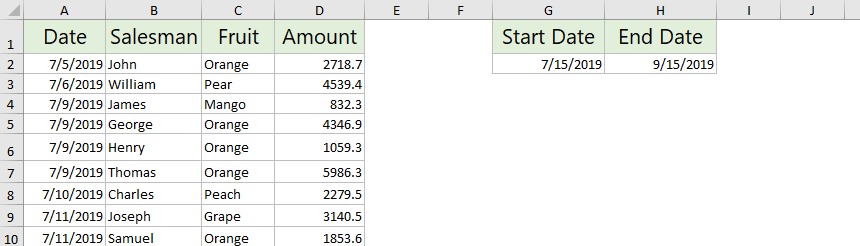
2つの日付間の動的グラフを作成する
この方法では、SUMIFS関数を使用してデータソース範囲を再作成し、その後、Excelで新しいデータソースに基づいてグラフを作成する手順を説明します。そして、日付期間を変更すると、新しいデータソースが自動的に更新され、グラフも更新されます。
1. 元の表で「 Fruit」列を選択してコピーし、それを空白の範囲に貼り付けます。

2. 貼り付けた列を選択したまま、「データ 」>「重複を削除」をクリックして、貼り付けた列からすべての重複項目を削除します。

3. その後、「重複を削除」ダイアログとMicrosoft Excelの警告ダイアログが順番に表示されます。「OK」>「 OK」をクリックして続行してください。
4. 貼り付けた列の最初の項目の右側にある空白セルを選択し、以下の数式を入力して、必要に応じてオートフィルハンドルを下にドラッグします。
=SUMIFS($D$2:$D$60,$C$2:$C$60,G7,$A$2:$A$60,">="&$G$2,$A$2:$A$60,"<="&$H$2)
注: 上記の数式において、
- $D$2:$D$60 は金額列です。
- $C$2:$C$60 は果物列です。
- G7 は重複のない貼り付けられた列内の果物の1つです。
- $A$2:$A$60 は日付列です。
- $G$2 は開始日です。
- $H$2 は終了日です。
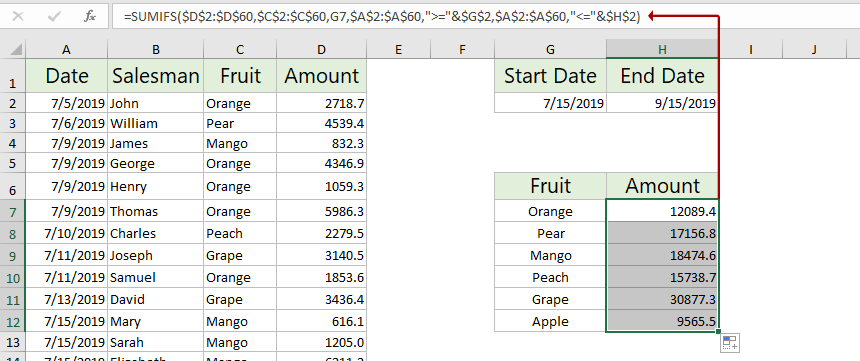
これで、指定された日付範囲に基づいて自動的に更新できる新しいデータソースが再作成されました。
5. 新しいデータソースを選択し、「挿入 」>「グラフの挿入 」>「集合縦棒」をクリックします。

以下のように、2つの日付間の動的グラフが作成されました。

開始日または終了日を変更すると、新しいデータソースとグラフが自動的に更新されます。スクリーンショットをご覧ください:

PivotChartを使用して2つの日付間の動的グラフを作成する
また、指定された日付範囲に基づいて自動的に更新されるPivotChartを作成することもできます。
1. 元の表を選択し、「挿入」>「PivotChart」>「PivotChart」をクリックします。
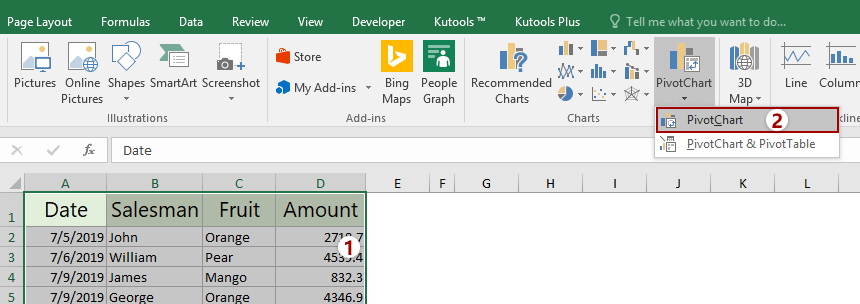
2. 「PivotChartの作成」ダイアログで、チャートを配置する範囲を選択し、「OK」ボタンをクリックします。

3PivotChart フィールドペインで、 日付 を フィルター セクションにドラッグし、 果物 を 軸 セクションにドラッグし、 金額 を 値 セクションにドラッグします。
これで、左上隅に 日付 フィルターボタンのあるPivotChartが作成されました。スクリーンショットをご覧ください:

日付フィルターボタンを使用して必要な日付範囲を変更すると、チャートが自動的に更新されます。
関連記事:
最高のオフィス業務効率化ツール
| 🤖 | Kutools AI Aide:データ分析を革新します。主な機能:Intelligent Execution|コード生成|カスタム数式の作成|データの分析とグラフの生成|Kutools Functionsの呼び出し…… |
| 人気の機能:重複の検索・ハイライト・重複をマーキング|空白行を削除|データを失わずに列またはセルを統合|丸める…… | |
| スーパーLOOKUP:複数条件でのVLookup|複数値でのVLookup|複数シートの検索|ファジーマッチ…… | |
| 高度なドロップダウンリスト:ドロップダウンリストを素早く作成|連動ドロップダウンリスト|複数選択ドロップダウンリスト…… | |
| 列マネージャー:指定した数の列を追加 |列の移動 |非表示列の表示/非表示の切替| 範囲&列の比較…… | |
| 注目の機能:グリッドフォーカス|デザインビュー|強化された数式バー|ワークブック&ワークシートの管理|オートテキスト ライブラリ|日付ピッカー|データの統合 |セルの暗号化/復号化|リストで電子メールを送信|スーパーフィルター|特殊フィルタ(太字/斜体/取り消し線などをフィルター)…… | |
| トップ15ツールセット:12 種類のテキストツール(テキストの追加、特定の文字を削除など)|50種類以上のグラフ(ガントチャートなど)|40種類以上の便利な数式(誕生日に基づいて年齢を計算するなど)|19 種類の挿入ツール(QRコードの挿入、パスから画像の挿入など)|12 種類の変換ツール(単語に変換する、通貨変換など)|7種の統合&分割ツール(高度な行のマージ、セルの分割など)|… その他多数 |
Kutools for ExcelでExcelスキルを強化し、これまでにない効率を体感しましょう。 Kutools for Excelは300以上の高度な機能で生産性向上と保存時間を実現します。最も必要な機能はこちらをクリック...
Office TabでOfficeにタブインターフェースを追加し、作業をもっと簡単に
- Word、Excel、PowerPointでタブによる編集・閲覧を実現。
- 新しいウィンドウを開かず、同じウィンドウの新しいタブで複数のドキュメントを開いたり作成できます。
- 生産性が50%向上し、毎日のマウスクリック数を何百回も削減!
全てのKutoolsアドインを一つのインストーラーで
Kutools for Officeスイートは、Excel、Word、Outlook、PowerPoint用アドインとOffice Tab Proをまとめて提供。Officeアプリを横断して働くチームに最適です。
- オールインワンスイート — Excel、Word、Outlook、PowerPoint用アドインとOffice Tab Proが含まれます
- 1つのインストーラー・1つのライセンス —— 数分でセットアップ完了(MSI対応)
- 一括管理でより効率的 —— Officeアプリ間で快適な生産性を発揮
- 30日間フル機能お試し —— 登録やクレジットカード不要
- コストパフォーマンス最適 —— 個別購入よりお得